ПРОДОВЖЕННЯ ПІСЛЯ РЕКЛАМИ
Наиболее распространённая проблема смартфонов – это их кратковременная работа в автономном режиме. Для людей, которые на протяжении дня активно пользуются смартфоном, ставить его на подзарядку приходится несколько раз за сутки. Однако зная несколько хитростей в настройке Android, можно увеличить автономную работу смартфона.
Система энергосбережения
В случае когда аккумулятор на смартфоне почти достиг отметки в 0%,а подзарядить нет возможности режим энергосбережения становится незаменимым. Включив эту функцию, телефон сможет функционировать ещё какое-то количество времени.
Пользоваться энергосберегающим режимом можно повседневно, однако при этом уменьшится яркость экрана и его продуктивность (не будет работать вибрация, а так же скачанные приложения).
Для того чтобы перейти на энергосберегающий режим, потребуется зайти в «Настройки», найти раздел с названием «Батарея», в устаревших версиях Android раздел может иметь название «Диспетчер питания». Зайдя в этот раздел можно включить следующие функции:
ПРОДОВЖЕННЯ ПІСЛЯ РЕКЛАМИ
- Активировать систему энергосбережения.
- Посмотреть сколько времени осталось до полного отключения смартфона.
- Узнать какие приложения установленные на смартфоне наиболее энергоемкие.
Система энергосбережения имеет три режима: непрерывный, автоматический, который активируется в том случае, когда заряд батареи достиг определенного уровня, автоматический с заранее запланированным временем и суперэкомомный режим (с телефона можно сделать только звонки или написать сообщение).
Яркость экрана
Яркость экрана на смартфоне также влияет на его автономную работу, по этому следует изменить режим работы подсветки экрана если уровень зарядки батареи низкий. Сделать это можно зайдя в «Настройки» и выбрав раздел «Экран», или же потянув вниз верхнюю часть на рабочем столе. Для экономии аккумулятора следует сделать наименьшее время выключения подсветки экрана когда смартфон не задействован.
Местоположение
Функция «Геолокация» в смартфоне относится к энерго затратной, поэтому её следует отключить. Её можно выключить как во всех приложениях, так и в отдельных. Для этого в «Настройках» найти раздел «Приложения» нажать на «Меню», а затем «Разрешение приложений». Здесь можно будет разрешить или запретить геолокацию. В настройках раздела «Местоположение» можно так же выбрать энергосберегающий режим.
Анимация
Анимационные эффекты в интерфейсе очень энерго затратные, к тому же они создают дополнительную нагрузку на процессор, в результате чего замедляется время работы приложений.
Для того чтобы деактивировать анимационные эффекты, потребуется зайти не в просто настройки, а настройки для разработчиков. Для этого в «Настройках» нужно найти раздел «О телефоне» и зайти в «Номер сборки», а затем нажать там семь раз, таким образом появится на экране окно «Для разработчиков». В этом разделе есть три пункта с анимационными эффектами, их следует выключить.
Wi-Fi
Немало энергии из аккумулятора уходит при постоянно включенной функции поиска Wi-Fi, а так же соединение в режиме когда смартфон не задействован. Для того чтобы отключить соединение в спящем режиме, следует в «Настройках беспроводной сети» активировать функцию «Только при питании из сети», которая находится в разделе «Wi-Fi в спящем режиме». Сделав такую манипуляцию экономия батареи возрастет, так как при выключенном дисплее будет использоваться мобильный интернет.
Режим полета
В случае когда нет соединения Wi-Fi, уровень сигнала мобильной сети слабый или вовсе отсутствует, для экономии заряда можно активировать «Режим полета». Включить его можно как в настройках, так и на рабочем столе в панели управления. Активировав данный режим вверху экрана появиться знак в виде самолета.
Деактивация приложений
Приложения, которые находятся в телефоне, будь то стандартные или дополнительные, занимают не только много память, но и приводят к быстрому разряду батареи. Некоторые стандартные приложения удалить невозможно, но можно деактивировать софт, как результат – заряд батареи не будет расходоваться. Нажав на значок приложения и удерживая его, при этом высветится на экране значок «i», можно удалить приложение, а если это невозможно, то следует его «Отключить». Однако не все приложения можно деактивировать, к тому же не рекомендуется отключить «Google Play», это может вызвать ошибки в работе ОС.Для активации софта потребуется в этом же разделе нажать на «Включить».
Разрешение для приложения
Множество приложений при установке спрашивают разрешения для работы с некоторыми функциями смартфона. Пользователи иногда задумываются зачем приложению нужен доступ к камере или к контактам, ведь они никаким образом не будут использоваться в нем. В большинстве случаев это необходимый сбор информации лишь для того, чтобы показывать владельцу смартфона интересующую его рекламу. Однако это так же влияет на автономную работу.
Поможет сэкономить уровень заряда, если например в приложении «Навигация» активировать функцию работы только в том случае, когда приложение будет задействовано.
Безопасный режим
Сложно обнаружить настоящую причину быстрого расхода уровня зарядки батареи. Чтобы проверить каким именно приложением это вызвано, нужно в безопасном режиме проверить работу смартфона, на какое время хватает батареи. Если уровня заряда хватает на большее количество времени чем для работы в обычном режиме, то следует удалить некоторые приложения (в первую очередь те, которые установлены недавно).
Чтобы начать работу в безопасном режиме, потребуется зажать кнопку питания, затем на экране смартфона зажать значок «Включить», после этого и появляется уведомление что работа будет осуществляться в безопасном режиме. Чтобы выйти с этого режима работы нужно сделать перезагрузку телефона.
Синхронизация
Синхронизация данных очень удобная особенность смартфонов, однако она не всегда полезна тем пользователям, которые пользуются только одним устройством. К тому же, эта функция не только энерго затратная, но и на неё уходит много интернет-трафика. Для того чтобы отключить синхронизацию или же увеличить её интервал, потребуется найти в «Настройках» раздел «Аккаунты» и настроить все там.
Для пользователей почты Gmail, чтобы задать период синхронизации, потребуется зайти в приложение и в выдвигающейся панели зайти в «Настройки» и нажать на почтовый ящик.




Повідомити про помилку
Текст, який буде надіслано нашим редакторам: